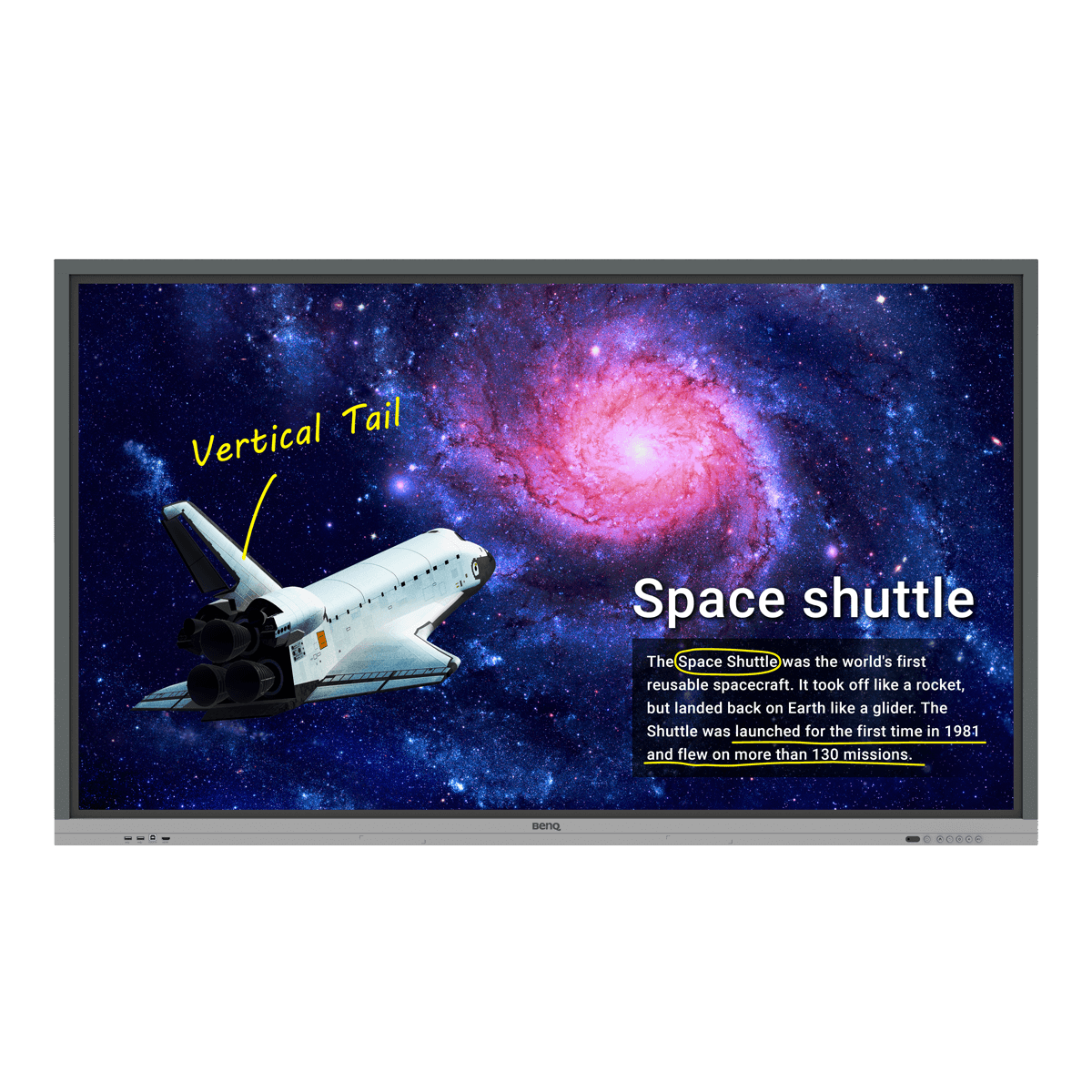Rol usuario
Tener pizarras BenQ en la escuela es extremadamente útil para las lecciones, ya que permiten que tanto los profesores como los estudiantes utilicen muchas herramientas y funciones interactivas. Pero dado que estas pizarras suelen ser instalaciones permanentes en el aula, cualquiera puede entrar fácilmente en una sala y usarlas libremente. Esto plantea una pregunta importante relacionada con la seguridad: ¿Cuánta autoridad debería otorgar a cada usuario?
La respuesta realmente depende de la estrategia de seguridad de su escuela. Si su escuela es lo suficientemente pequeña y es fácil controlar cómo los estudiantes utilizan la pizarra, entonces simplemente tener pautas de uso podría ser suficiente. Pero si sus pizarras se encuentran en entornos donde los invitados pueden entrar en cualquier momento, podría estar abriendo su escuela a posibles riesgos de seguridad de datos.
Afortunadamente, las pizarras BenQ cuentan con características de seguridad que le permiten imponer controles de acceso más estrictos.


Portales de gestión de cuentas y configuraciones de acceso.
El sistema de gestión de cuentas de BenQ (AMS) está principalmente destinado a los profesores. AMS es una plataforma en línea que pueden utilizar para iniciar sesión en sus pizarras, personalizar sus pantallas de inicio, marcar páginas web y, lo más importante, vincular su cuenta de almacenamiento en la nube para acceder fácilmente a sus archivos de lecciones. Los administradores también pueden utilizar AMS para asignar roles a cada usuario. Discutiremos esto con más detalle a continuación.
Por otro lado, también tienes la plataforma de Gestión de identidad y acceso de BenQ (IAM), que está diseñada para los administradores de TI. IAM es una consola de gestión basada en la nube que permite a los administradores aplicar controles de acceso a sus pizarras BenQ. Pueden agregar y eliminar fácilmente usuarios autorizados (ya sea de forma manual o sincronizando con el directorio de la escuela) y asignarles roles específicos.
¿Qué roles puedes asignar a los usuarios de BenQ Board?
A continuación se encuentra la lista de roles de usuario diferentes. Pero antes de llegar a eso, primero debemos hablar de tres configuraciones que afectan el nivel de acceso que tienen estos usuarios en el BenQ Board.
1. ¿Está AMS habilitado?
Cuando configuran sus pizarras, los administradores de IT tienen la opción de habilitar o deshabilitar el servicio AMS para sus pantallas interactivas BenQ. Sin AMS, todos tendrán el mismo nivel de privilegios y acceso que un administrador. Esto puede funcionar para escuelas muy pequeñas con solo unas pocas pantallas interactivas BenQ , donde los profesores pueden aplicar fácilmente las pautas de uso y supervisar quién puede acceder a sus pizarras en cualquier momento. Pero para escuelas más grandes, recomendamos encarecidamente habilitar el servicio para tener un mejor control y seguridad.
Cómo habilitar AMS

1. En la esquina inferior izquierda de la pantalla, toca "Usuario".
2. Habilita el Servicio AMS.
3. Ingresa la contraseña del administrador local y luego toca "Iniciar sesión".

2. ¿Está el modo de autentificación habilitado?
El modo de autenticación es una configuración especial que los administradores pueden encontrar en AMS. Cuando se activa este modo, requiere que todos inicien sesión con una cuenta de usuario registrada en IAM antes de poder utilizar la BenQ Board o acceder a cualquiera de sus funciones.
Como habilitar el modo de autentificación

1. Inicia sesión en https://ams.benq.com.
2. Ve a Administración de Equipos.
3. Selecciona un dispositivo.
4. Haz clic en Configurar información del equipo.
5. Habilita el modo de autenticación.

3. ¿Se les asignan roles especiales a los usuarios?
Los administradores de IT pueden ir a la consola de AMS de su escuela y asignar un rol especial (Usuario restringido o Administrador) a un usuario individual o a grupos de usuarios. Cuando alguien se convierte en un usuario restringido, solo podrán modificar las configuraciones más básicas de la pantalla táctil interactiva BenQ, como el brillo de la pantalla y el control de volumen. No podrán modificar las configuraciones críticas del dispositivo, que generalmente están reservadas para aquellos que tienen asignado el rol de administrador.
Cómo asignar roles

1. Inicia sesión en https://iam.benq.com.
2. Ve a Cuentas.
3. Selecciona un usuario.
4. Haz clic en Editar permisos de servicio.
5. Para AMS, selecciona un rol.

Aquí tienes un resumen de todos los roles de usuario:


Servicio AMS

Usuario público
Si AMS está desactivado en la pizarra, no puedes asignar ninguno de los roles que se enumeran a continuación. La pizarra es esencialmente de uso público, y todos los usuarios se consideran usuarios públicos y tienen privilegios de administrador.

Desactivado

Usuario invitado
Un usuario invitado es cualquier persona que no tiene una cuenta de usuario registrada en IAM.

Habilitado

Administrador
Este rol se asigna a las personas encargadas de gestionar sus pantallas táctiles interactivas BenQ. Tienen acceso a todas las configuraciones de la lista de dispositivos y usuarios.

Habilitado

Usuario identificado
Cualquier usuario con una cuenta registrada en IAM se considera un usuario autenticado.

Habilitado

Usuario restringido
Cualquier usuario con una cuenta registrada en IAM se considera un usuario autenticado.

Habilitado
¿Qué rol tiene más privilegios?

Rol de usuario

Nivel de autoridad

Administrador
Dado que los administradores requieren acceso completo para gestionar y mantener eficazmente sus pantallas táctiles interactivas BenQ, tienen control sobre todas las configuraciones.

Máximo

Usuario público
Dado que los administradores requieren acceso completo para gestionar y mantener eficazmente sus pantallas táctiles interactivas BenQ, tienen control sobre todas las configuraciones.

Alto

Usuario autentificado
Como sus cuentas están registradas en IAM, pueden iniciar sesión en su pantalla táctil interactiva BenQ, acceder a sus archivos y carpetas, y tienen permiso para modificar las configuraciones de su dispositivo. Sin embargo, a diferencia de los administradores, no tienen acceso a configuraciones críticas como el restablecimiento de fábrica, entre otras cosas.

Medio

Usuario restringido
Con controles más estrictos impuestos en sus cuentas, los usuarios restringidos solo tienen acceso a sus archivos y carpetas, así como a las funciones clave de la pantalla táctil interactiva y algunas configuraciones básicas.

Bajo

Usuario invitado
Si el modo de autenticación está desactivado, entonces los invitados aún pueden utilizar las funciones clave de la pantalla táctil interactiva. Estas incluyen conexiones a fuentes de entrada externas, la pizarra EZWrite y la compartición de pantalla inalámbrica a través de InstaShare.
Si el modo de autenticación está habilitado, los invitados no podrán utilizar la pantalla táctil interactiva en absoluto.

Sin autorización

Rol usuario

AMS

¿El usuario podrá enlazar sus cuentas de almacenamiento en la nube?

¿Se permite que el usuario modifique las configuraciones de la pantalla táctil interactiva?

¿El usuario podrá acceder a los archivos y carpetas locales de otros usuarios?

Usuario público

Desactivado


Todas las opciones de config.

Todos los usuarios

Usuario invitado

Habilitado




Usuario autentificado

Habilitado


Ajustes nivel usuario


Usuario restringido

Habilitado


Sólo ajustes básicos


Administrador

Habilitado


Rango completo de ajustes

Solo el administrador
¿Qué combinación de ajustes ofrece la máxima seguridad?
Anteriormente, mencionamos que existen tres configuraciones diferentes que afectan el acceso de los usuarios en las pantallas táctiles interactivas BenQ:
1. ¿AMS está habilitado?
2. ¿El modo de autenticación está habilitado?
3. ¿Qué roles se asignan a cada usuario?
La forma en que configuras estas tres opciones afecta los tipos de usuarios que pueden acceder a la pantalla táctil interactiva y, por lo tanto, el nivel de seguridad que se relaciona con el nivel de acceso que tienen. El diagrama y la tabla a continuación explican lo que implica cada combinación de configuraciones.



Nivel de seguridad

Ajustes de seguridad

Nivel más débil

Como se mencionó anteriormente, si optas por no utilizar AMS en tu pantalla táctil interactiva BenQ, cualquier persona que tenga acceso físico a la pantalla podrá utilizar funciones como EZWrite e InstaShare, ver y modificar archivos y carpetas almacenados localmente, y cambiar las configuraciones del dispositivo.
Dado que no hay forma de limitar quién puede hacer qué en la pantalla, esto expone el dispositivo y los datos almacenados localmente a posibles riesgos de compromiso y seguridad.

Nivel medio

Habilitar AMS en tu pantalla táctil interactiva BenQ te permite crear o importar cuentas de usuario, lo que efectivamente proporciona a los usuarios autenticados sus propias carpetas privadas en la pantalla. Esto ayuda a mantener sus archivos separados y evita que otros usuarios cambien sus preferencias de pantalla de inicio.
Los usuarios invitados aún podrán utilizar la pantalla, pero solo tendrán acceso a las características clave de la pantalla táctil interactiva BenQ.

Nivel alto

Con el modo de autenticación habilitado en IAM, se requerirá que todos los usuarios inicien sesión. Esto significa que solo los usuarios autenticados podrán utilizar la pantalla y sus funciones.

Nivel más alto

Asignar el rol de Usuario restringido a algunos usuarios autenticados mejora aún más la seguridad, ya que a los usuarios restringidos no se les permite modificar ninguna configuración crítica de la pantalla táctil interactiva BenQ.